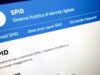Come aggiornare documento SPID Poste
Il tuo documento di riconoscimento è scaduto e hai assolutamente bisogno di aggiornarlo per continuare a utilizzare il tuo SPID di Poste Italiane… come fare? Non devi temere nulla: seguendo questa guida, puoi risolvere in tutta serenità il tuo problema. Hai cercato in lungo e in largo informazioni precise sulla procedura, ma non hai trovato una reale soluzione. Allora quello che sto per scriverti fa proprio al caso tuo!
Il servizio di Identità Digitale PosteID abilitato a SPID consente di accedere sia ai servizi di Poste Italiane che a quelli della Pubblica Amministrazione e richiede la registrazione di un documento d’identità in corso di validità che confermi l’identità dell’utente, da indicare al momento dell’attivazione. Se il tuo documento è scaduto, devi aggiornarlo con i dati relativi a quello nuovo. Come aggiornare il documento SPID Poste?
Non ti allarmare ulteriormente perché ho la risposta giusta alla tua domanda, inserita in questo tutorial dettagliato. Ti accompagno, passo dopo passo, nella procedura di aggiornamento dei dati. Tutto ciò che devi fare è munirti del nuovo documento di riconoscimento, metterti comodo e prenderti una manciata di minuti per la lettura di questa guida. Benissimo, giunti a questo punto non posso non augurarti una piacevole lettura!
Indice
- Accedere a PosteID
- Come aggiornare un documento PosteID
- Come aggiornare documento SPID Poste da smartphone
- Come aggiornare documento SPID Poste per minore
- In caso di problemi
Accedere a PosteID
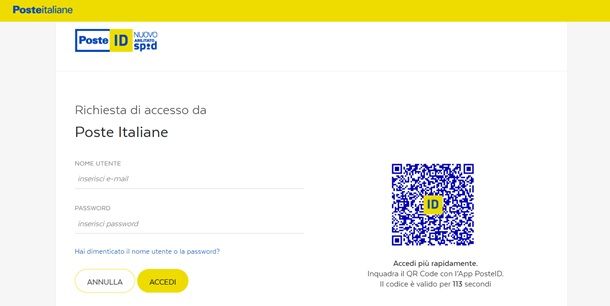
Prima di scoprire come si modifica il documento, devi fare accesso al tuo profilo personale. Innanzitutto, devi recarti sul sito PosteID, scorrere in basso fino a quando non trovi il box contenente la domanda Hai già l’identità digitale PosteID abilitato a SPID? e premere sul pulsante Accedi. Se hai dimenticato le tue credenziali, fai clic qui.
Adesso, inserisci il nome utente e la password e clicca sulla voce Accedi: ricevi così una richiesta di accesso da parte del servizio sull’app PosteID, scaricabile per Android e iOS/iPadOS oppure tramite SMS al numero di telefono associato alla tua identità PosteID. Se non hai già installato l’app e hai bisogno di indicazioni su come farlo, ti invito alla lettura della mia guida su come scaricare app PosteID.
Per confermare l’accesso tramite l’app, fai clic sul pulsante Prosegui per visualizzare una schermata che ti invita a controllare lo smartphone e dare dunque la tua autorizzazione. Ricevi una notifica dall’app PosteID sul tuo telefono: fai tap su di essa per aprire PosteIDe inserire il codice PosteID necessario per l’accesso. Se non ricordi il codice, non temere: ho dedicato un tutorial proprio alla procedura per recuperare il codice PosteID.
In alternativa, puoi effettuare l’accesso tramite il codice QR che ti viene mostrato alla destra del modulo per il login, da scansionare sempre tramite l’app PosteID: apri l’app sul tuo smartphone e, nella schermata principale, fai tap sul banner con la scritta Autorizza con QR Code. Questa funzione attiva la fotocamera (se ti vengono richiesti, concedi i relativi permessi all’app) e inquadra il codice presente sullo schermo del PC. Se hai bisogno di ulteriori indicazioni, puoi fare riferimento alla mia guida su come inquadrare QR code PosteID, in cui ho illustrato la procedura in dettaglio.
Se le credenziali inserite sono corrette, l’app mostra una schermata di conferma dell’autorizzazione e, sul sito di PosteID, viene mostrato in automatico il cruscotto della pagina di Gestione delle tua identità digitale.
Come aggiornare un documento PosteID
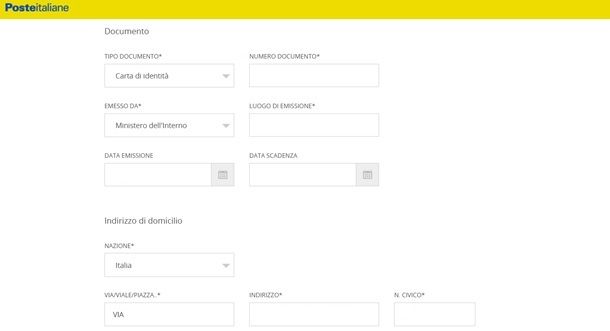
La tua intenzione è quella di aggiornare un documento di PosteID per poter continuare a utilizzare tranquillamente la tua identità digitale. Niente paura, nei paragrafi successivi, trovi spiegato come risolvere il tuo problema. Non cambia il procedimento fra l’aggiornamento di un documento scaduto e la modifica di dati inseriti in maniera scorretta.
La pagina Gestisci la tua identità digitale ti offre una panoramica di tutti i dati associati al servizio e delle credenziali per ogni livello di sicurezza del tuo SPID, con tre schermate principali: Il tuo profilo SPID, I tuoi dati e infine Soggetto rappresentato, che puoi visualizzare in alto. Per modificare i dati del documento, fai clic sulla voce I tuoi dati: nella quarta sezione della pagina, trovi tutte le informazioni relative al documento che è già registrato.
Scorri, dunque, fino in fondo e clicca prima sul pulsante Modifica e poi sulla voce I tuoi dati, per aprire una serie di moduli relativi ai Contatti, gli Altri recapiti e il Documento: la sezione in oggetto include una serie di menu a tendina su cui cliccare per aggiornare le varie informazioni presenti, che ti vado a elencare.
- Tipo di documento — Consente di scegliere tra carta di identità, patente, passaporto, carta d’identità estera e passaporto esterno.
- Numero del documento — Il numero seriale del documento scelto, riportato sullo stesso.
- Emesso da — Consente di selezionare l’ente che ha rilasciato il documento tra Comune, Consolato, Ambasciata, AIRE o Ministero dell’Interno, Ministero degli affari esteri, anch’esso indicato sul documento.
- Luogo di emissione — Il comune in cui il documento è stato emesso.
- Data di emissione e data di scadenza — Permettono di selezionare una data cliccando sull’icona del calendario, oppure indicandone una manualmente nella campo di inserimento.
Una volta inseriti tutti i dati richiesti e verificato che siano corretti, scorri la pagina fino in fondo e fai clic sul pulsante Salva.
Attendi, dunque, che le modifiche vengano salvate per venire reindirizzato alla pagina di conferma: la tua richiesta viene presa in carico e, quando la modifica risulta effettuata, ricevi un’email di notifica all’indirizzo associato alla tua identità SPID. Davvero semplice, non trovi?
Come aggiornare documento SPID Poste da smartphone
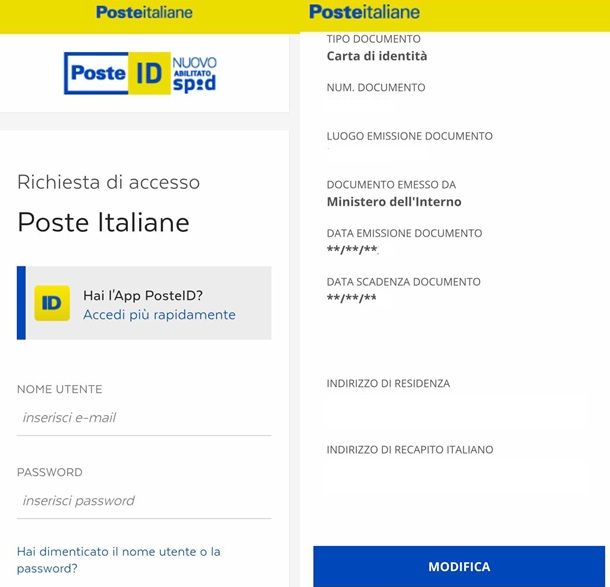
Sei fuori casa e impossibilitato a utilizzare il tuo PC. C’è un modo per aggiornare il documento SPID Poste da smartphone? Assolutamente sì e ti dico subito come fare.
Prima di tutto, apri l’app PosteID e fai tap sul tasto Entra nell’app; inserisci, successivamente, il codice PosteID e seleziona la voce Profilo, nella barra in basso. A questo punto, pigia sull’opzione Gestisci account; si apre così la pagina di accesso del sito PosteID. Scegli l’opzione Accedi più rapidamente se intendi far accesso con l’app PosteID o prosegui inserendo nome utente e password.
Ti trovi, ora, nella sezione Gestisci la tua identità digitale. Pigia sulla voce I tuoi dati e poi sul pulsante Modifica; seleziona, ancora una volta, la voce I tuoi dati e, nella sezione Documento, fai le opportune modifiche, specificando tipo di documento, numero di documento, da chi è stato emesso, dove è stato emesso, la data di emissione e la data di scadenza.
Concludi la procedura, facendo tap sul pulsante Salva, posto alla fine della pagina. Ricevi, sulla tua email, la conferma dell’avvenuta modifica del tuo documento di riconoscimento.
Come aggiornare documento SPID Poste per minore
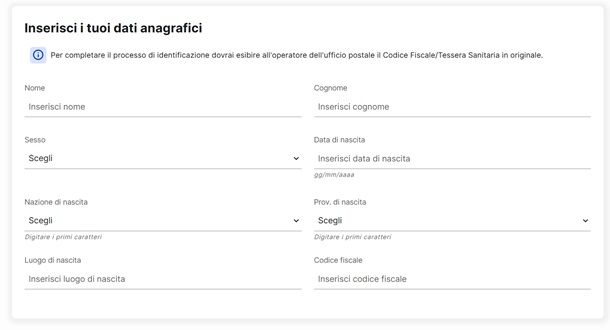
Non sai proprio come aggiornare il documento SPID per un minore? La procedura cambia? La risposta è affermativa, visto che richiede necessariamente il riconoscimento in un ufficio Poste Italiane anche nel caso di modifica. Ricorda di prenotare l’appuntamento per fare lo SPID.
Se sei il genitore o il tutore legale del minore, devi recarti con lui direttamente in ufficio postale, portando con te il documento di riconoscimento (nuovo, nel caso lo dovessi sostituire) del minore e anche il tuo in corso di validità. All’operatore, devi spiegare di voler aggiornare il documento per l’identità digitale del minore: a questo punto, avviene nuovamente l’identificazione del minore. Tale procedura ha un costo di 12 euro (IVA inclusa).
Non è, dunque, possibile aggiornare il documento PosteID di un minore online. Puoi, però, tener traccia del suo profilo sempre dalla sezione Gestisci la tua identità digitale: premi sulla voce ID Minore per poter sospendere momentaneamente o definitivamente la sua identità digitale, autorizzare le richieste di accesso ai servizi che prevedono l’autorizzazione del genitore o tutore.
Nella stessa sezione, poi premere sul pulsante Aggiungi minore nel caso in cui volessi inserire l’identità digitale di un altro figlio. La procedura comincia con l’inserimento online dei dati del minore per poi concludersi con il riconoscimento in ufficio postale. Per approfondire l’argomento, ti consiglio di leggere questa mia guida.
In caso di problemi
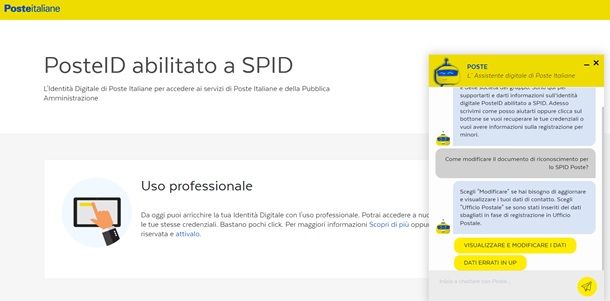
Se stai riscontrando dei problemi di accesso, puoi richiedere il recupero delle credenziali SPID sull’apposita pagina di PosteID, selezionando il recupero del nome utente oppure il reset della password. Qualora il tuo SPID è bloccato e intendessi riutilizzarlo, allora fa proprio a caso tuo la mia guida su come riattivare lo SPID Poste.
E se il problema sta nell’inoltrare la richiesta per l’aggiornamento dei dati del tuo documento d’identità, come si fa? Ti consiglio di rivolgerti o a un operatore di un ufficio postale (prenotando l’appuntamento tramite app) o al servizio di assistenza di Poste Italiane, con una delle modalità che ti vado a elencare.
- Telefono — Chiama il numero 06.977.977.77, dedicato ai servizi di PosteID, gratuito e disponibile dalle 08:00 alle 20:00 dal lunedì al sabato, festivi esclusi.
- Assistenza online — ti basta accedere a questa pagina per poter risolvere tutti i tuoi problemi tramite l’assistenza ufficiale di Poste.
- FAQ PosteID — una sezione dedicata interamente alle domande più frequenti sull’identità digitale con annesse risposte, forse proprio quelle che stavi cercando.
- Assistente digitale Poste Italiane — trovi, sul sito PosteID, l’icona del robot in basso a destra: cliccaci sopra per avviare una conversazione con l’assistente digitale. Premi, poi, sul pulsante Inizia la chat e formula la tua richiesta in maniera precisa: ad esempio, puoi chiedere “Come modificare il documento di riconoscimento per lo SPID Poste?” oppure “Problemi con documento SPID Poste”.
Se nessuna delle opzioni dovesse risultare soddisfacente, dai un’occhiata alla mia guida su come parlare con un operatore di Poste Italiane.

Autore
Salvatore Aranzulla
Salvatore Aranzulla è il blogger e divulgatore informatico più letto in Italia. Noto per aver scoperto delle vulnerabilità nei siti di Google e Microsoft. Collabora con riviste di informatica e cura la rubrica tecnologica del quotidiano Il Messaggero. È il fondatore di Aranzulla.it, uno dei trenta siti più visitati d'Italia, nel quale risponde con semplicità a migliaia di dubbi di tipo informatico. Ha pubblicato per Mondadori e Mondadori Informatica.